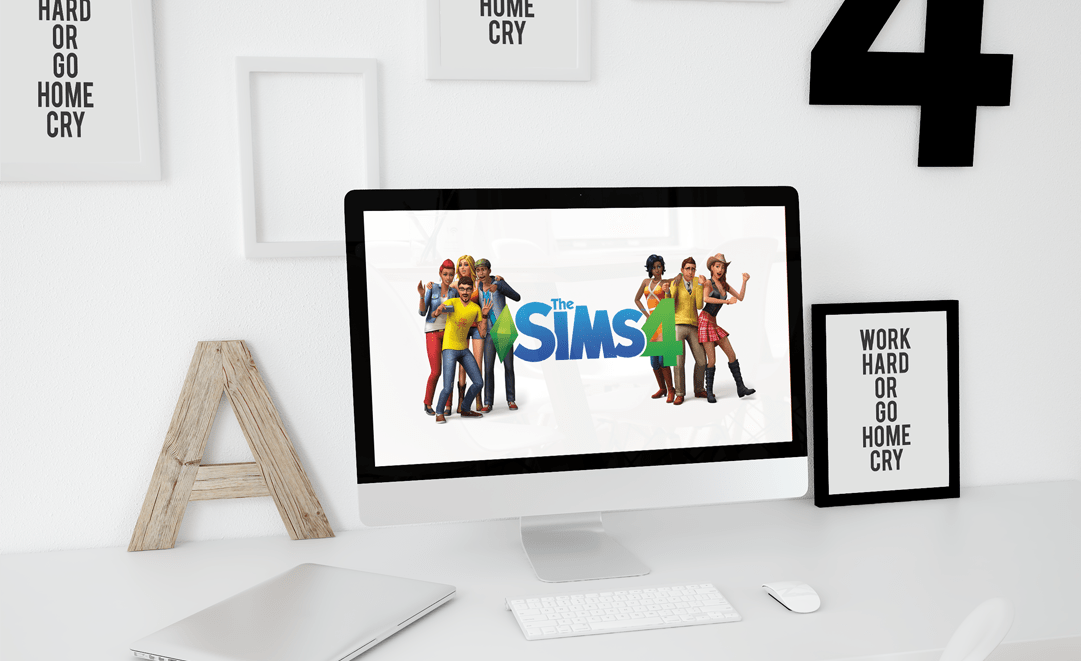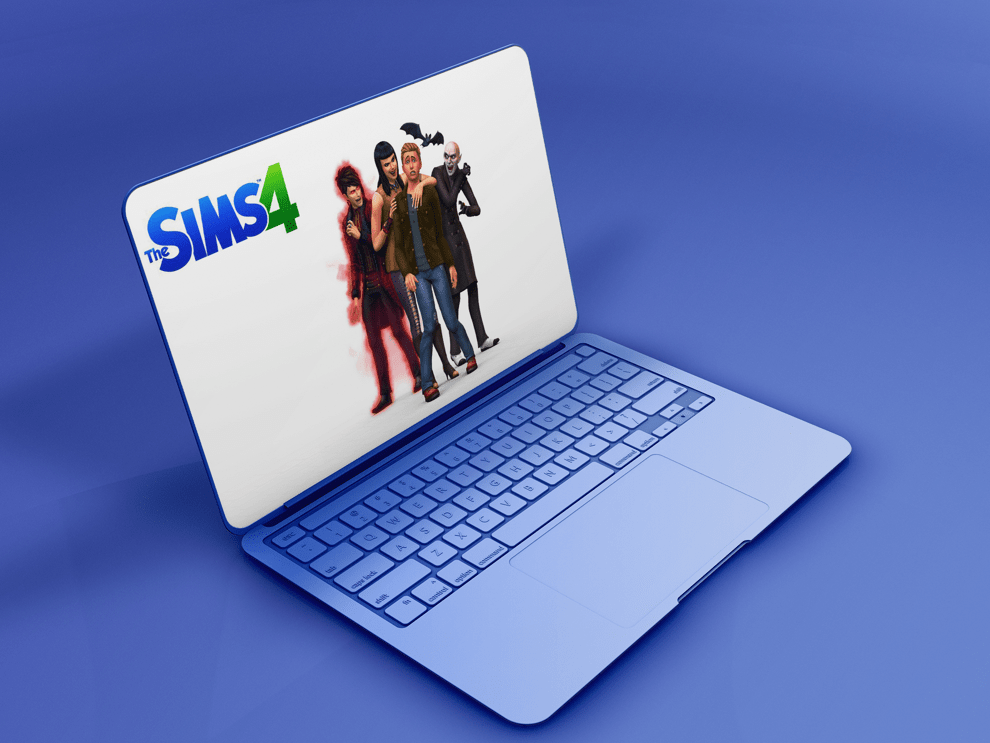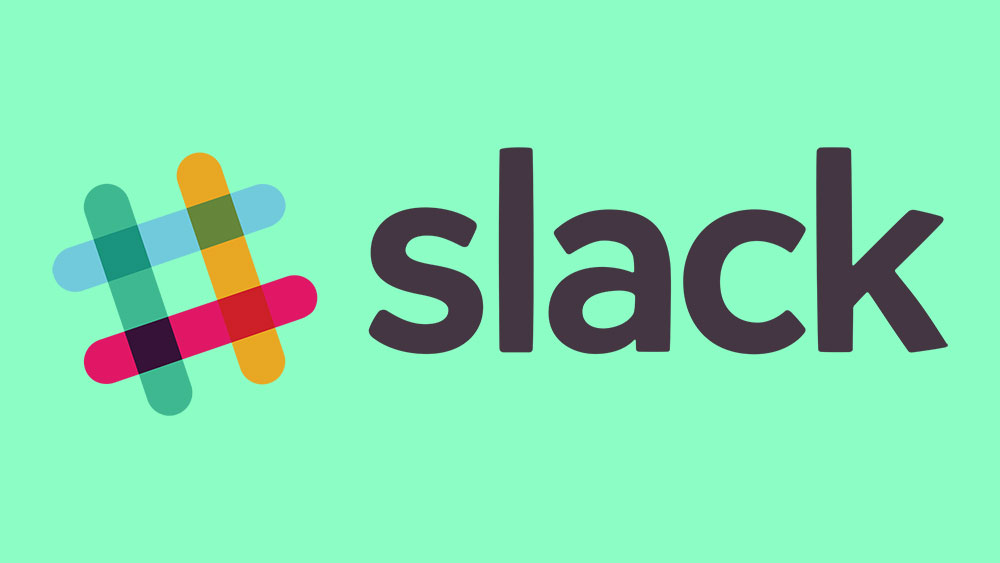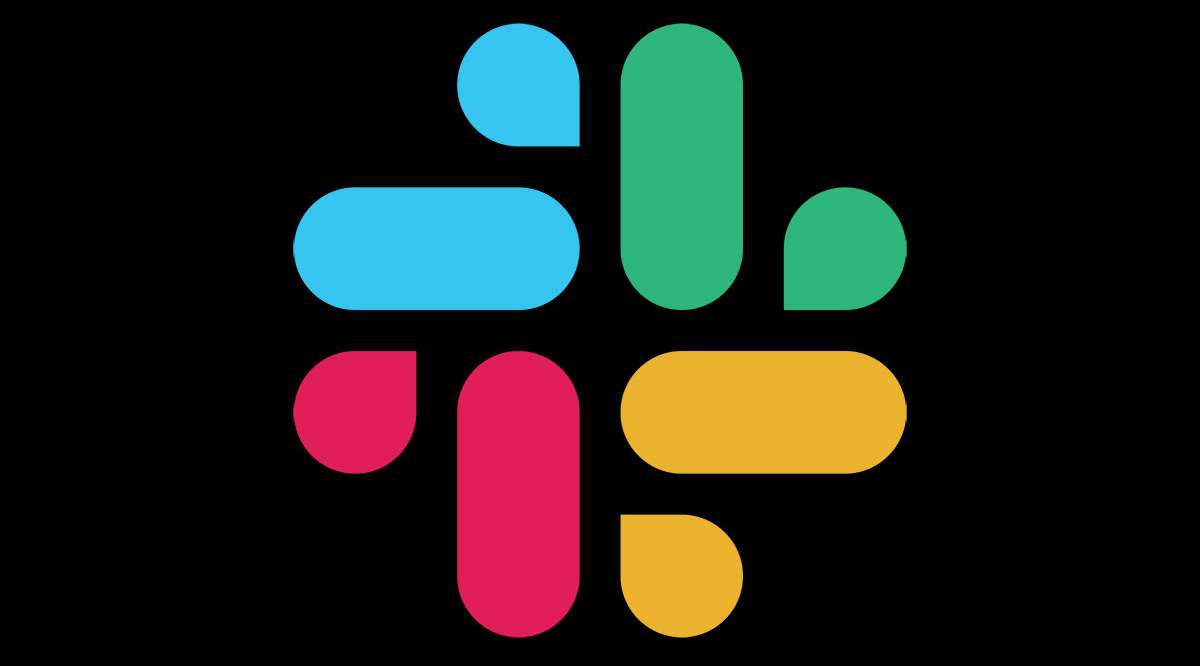Yavaş ama emin adımlarla Slack, tasarımcılar, pazarlamacılar, programcılar ve diğer profesyoneller için vazgeçilmez bir araç haline geldi. En istikrarlı ve güvenilir üretkenlik uygulamalarından biri olarak öne çıktığı için bu şaşırtıcı değil.

Projelerinizi planlamaktan basit hatırlatıcılar ayarlamaya kadar, Slack'in üstesinden gelemeyeceği bir görev yoktur. Bu yazı, bir hatırlatıcıyı nasıl sileceğinizi anlamanıza yardımcı olur, ancak bunları yönetmek için başka yararlı ipuçları da içerir.
Bir Hatırlatıcıyı Silme
Bu eylemin tamamlanması birkaç saniye sürer ve hepsi basit bir komuta dönüşür.
Tek yapmanız gereken yazmak /hatırlatma listesi mesaj kutusuna girin ve Gönder'e basın. Bu, profilinizdeki tüm hatırlatıcıları listeler ve Sil düğmesine tıklamanız veya dokunmanız gerekir.

Liste eksik, yaklaşan ve geçmiş hatırlatıcıları içerir. Bir hatırlatıcıyı tamamlandı olarak işaretlemeye karar verirseniz, o hatırlatıcının yanındaki ilgili seçeneğe tıklayın.
Bu komut, Slack'te erişiminiz olan herhangi bir kanaldaki hatırlatıcılar için çalışır. Ancak hemen cevaplayamayacağınız önemli bir hatırlatıcı alırsanız ne olur? Bu durumda, açılır menüyü tıklayıp erteleyebilirsiniz. Slack'i size yirmi dakika, bir saat veya ertesi sabah saat 9'da bildirim gönderecek şekilde ayarlayabilirsiniz.
Önemli notlar
Slack için tüm komutlar ve eylemler mobil ve masaüstü uygulamasında aynı şekilde çalışır. Tabii ki, platforma web istemcisi aracılığıyla erişirseniz de aynı şey geçerli.
Slackbot için bir hatırlatıcıyı silmek istediğinizde üzerine tıklayın ve /hatırlatma listesi komutunu seçin ve "Tamamlanan hatırlatıcıları görüntüle"yi seçin.

Listeyi aldığınızda, en üste gidin ve "Tamamlanan tüm hatırlatıcıları sil"i seçin. Ayrıca her hatırlatıcının yanında bir silme seçeneği vardır, böylece hangilerini kaldıracağınızı seçebilirsiniz.
Hatırlatıcı Ayarlama
Bir hatırlatıcıyı silmeyi bildiğinize göre, nasıl oluşturulacağını görmenin zamanı geldi. Slack size bunu yapmak için birçok seçenek sunar, o yüzden hemen konuya girelim.
Kısayol menüsü
Kısayollar menüsüne erişmek için yıldırım simgesine basın, ardından bir hatırlatıcı oluşturmak için mesajın yanındaki üç dikey noktayı seçin.
orada, yazın /hatırlatmak mesaj kutusuna girin ve özel bir hatırlatıcı oluşturmaya devam edin. Aynı eylem, diğer kullanıcılara veya belirli bir kanala bir hatırlatıcı göndermenize de olanak tanır.
Bir açıklama yazıp Oluştur düğmesine tıklamadan önce “Ne Zaman” ve “Zaman” alanlarını doldurduğunuzdan emin olun. Saati belirtmediğiniz sürece Slackbot, seçtiğiniz tarihte sabah 9'da hatırlatıcılar gönderir.
Mesajlar
Belirli bir mesaj için bir hatırlatıcı ayarlamak çok kolaydır. Masaüstü uygulamasını kullanıyorsanız, bir mesajın üzerine gelin, üç dikey noktayı tıklayın ve "Bana bunu hatırlat" seçeneğine gidin.

Ardından, yalnızca hatırlatma için tercih ettiğiniz zamanı seçme meselesidir. Mesaj hatırlatıcıları ayarlamanın en iyi yanı, eylemin Slack akıllı telefon uygulamasında daha da basit olmasıdır.
Bir mesaja uzun dokunun, “Hatırlat” a basın ve saati seçin. Ve evet, işlem iOS ve Android cihazlarda aynıdır.
Hile: Mesajlar için hatırlatıcı ayarlamanın yanı sıra, bunları belirli dosyalar için de ayarlayabilirsiniz. Gerekli işlemler yukarıda açıklananlarla aynıdır.
Eğik Çizgi Komutları
Tahmin edebileceğiniz gibi, Slack'in eğik çizgi komutlarıyla çok şey yapabilirsiniz. basit olanı zaten biliyorsun /hatırlatmak komut, ancak daha fazla değişken ekleyerek işlevselliğini genişletebilirsiniz.
Tüm hatırlatma komutları için temel şablon aşağıdaki gibidir:
/remind [@birisi veya #kanal] [ne] [ne zaman]
Şablon kafa karıştırıcı olabilir, bu nedenle daha fazla açıklama zarar vermez.
Bir kişiye hatırlatıcı göndermek için bir kişinin adının önüne @ eklemeniz gerekir. “Ne” kısmı, hatırlatıcı açıklamasını yazdığınız yerdir ve “Ne zaman”, belirli bir saat ve tarih belirlemenizi sağlar. Bu, her tür hatırlatıcı için geçerlidir.
Bir kanala hatırlatıcı gönderdiğinizde, kanal adının önüne bir hashtag (#) koymanız gerekir. Ancak kendiniz için bir tane oluşturuyorsanız, "ben" yazın ve hazırsınız.
Önemli Hususlar
Uygulamayı İngilizce dışında bir dilde kullanıyor olsanız bile, Slack'in yerel tarih ve saat biçimini izlemeniz önerilir. Aksi takdirde, sistemin hatırlatıcıyı yanlış bir tarihte göndermesi olasıdır.
Bunu akılda tutarak, her zaman saat diliminize göre bir hatırlatıcı ayarlamalısınız. Ancak Slack, insanların farklı zaman dilimlerinde çalıştığını anlıyor. İki veya daha fazla saat dilimindeki kişilere bir hatırlatıcı gönderdiğinize dair bir not alacaksınız. Bu, zaman diliminizde olmayan kanallar veya kişiler için hatırlatıcı ayarladığınızda olur.
Son olarak, kendiniz için tekrar eden bir hatırlatıcı oluşturmak mümkündür, ancak bunu diğer kullanıcılar için yapamazsınız.
Slackbot Bu Hatırlatıcıyı Sil
Gördüğünüz gibi, Slack'te bir hatırlatıcıyı silmek parkta bir yürüyüş. Ayrıca, uygulama bir tane oluşturmak için birçok seçenek sunar.
Slack'te ne sıklıkla hatırlatıcı ayarlarsınız? Hatırlatıcı listenizde bunlardan kaç tanesi var? Aşağıdaki yorumlarda bize uygulamayla ilgili deneyiminiz hakkında daha fazla bilgi verin.